
WhatsApp Web er en version af denne applikation, der giver dig mulighed for køre WhatsApp gennem enhver browser, at være i stand til at skrive beskeder, læse dem eller sende filer uden nogen gener. På trods af navnet er der dog også en måde at bruge denne version på mobiltelefoner.
Dette kan være nyttigt, hvis din enhed af en eller anden grund ikke kan installere den oprindelige version af WhatsApp til Android-operativsystemet.
I denne artikel vil vi forklare alt relateret til denne procedure, og hvordan man gør det.

Sådan bruger du WhatsApp Web på mobilen

Inden man starter forklaringen, skal det siges det er ikke muligt at bruge WhatsApp og WhatsApp Web fra den samme telefon, men du skal have en anden mobil, hvorfra du kan bruge denne app, hvilket er en effektiv måde at have den åben på flere enheder. Denne proces tager ikke mere end et par sekunder, og du skal blot følge følgende instruktioner:
- Åbn standardbrowseren på din enhed, og gå til WhatsApp Web fra din sekundære mobil.
- Skift konfigurationen, så siden ses i sin browserversion, så du vil tillade, at en kode scannes for at bruge den på mobilen.
- Generer en BIDI-kode på din hovedtelefon og placer din sekundære mobil, hvor du vil åbne WhatsApp Web på den, og lad den blive scannet.
- Og klar! Du kan nu bruge WhatsApp Web fra to mobiler.
Som du kan se, er processen den samme som, hvad du ville gøre på en pc for at bruge WhatsApp Web, kun at du skal bruge generere en BIDI-kode i stedet for en QR-kode fra hovedmobilen. Da du ikke behøver at downloade applikationen på den sekundære mobil (fordi den bruges fra Chrome-browseren), sparer du lagerplads.
Hvad er brugen af at bruge WhatsApp Web på mobilen?

Der er mange mennesker, der normalt har brug for arbejde har WhatsApp åben på mere end én mobil. Men i modsætning til andre populære apps som Telegram, har WhatsApp ikke en officiel metode til at gøre dette, så mange er nødt til at ty til dette trick for at løse deres problem.
En fordel ved denne delte WhatsApp-metode er, at den kan åbnes på flere mobiler, hvis det er nødvendigt., forbinder med hinanden. Men hovedmobilen er den, der er ansvarlig for at styre resten gennem den oprindelige Android (eller iOS) applikation, så derfra kan du hurtigt logge ud af andre enheder eksternt.
Selvfølgelig skal du være meget forsigtig med ikke at åbne WhatsApp Web på for mange enheder, medmindre det er absolut nødvendigt, da dette kan advare systemet om en fejl eller et problem og kan få alle sessioner til at lukke pludselig, og din konto kan endda være suspenderet, så du skal vente flere timer eller starte en proces for at genoprette den.
Derudover kan du bruge WhatsApp Web på din mobil til at læse eller skrive beskeder, arkivere samtaler, sende lyd og video, tage billeder, gemme klistermærker, foretage opkald, slette samtaler, søge efter kontakter, deltage i grupper osv.
Ulemper ved at bruge WhatsApp Web på mobilen
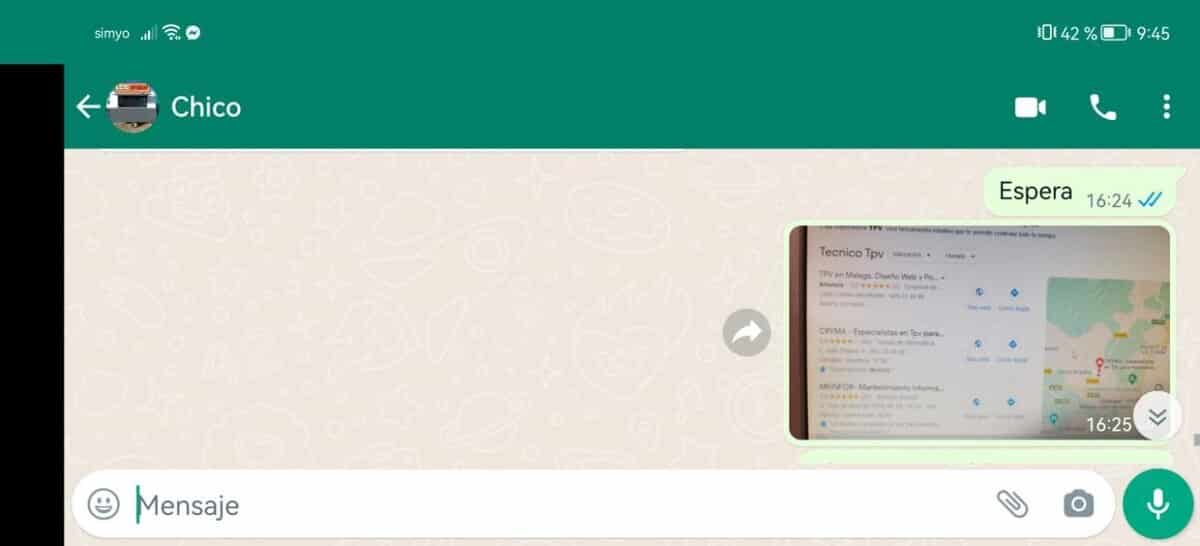
Selvom WhatsApp Web kan være ret nyttigt for mange, er sandheden, at den aldrig vil have samme kvalitet som appen, og faktisk mangler den visse funktioner, der kan gøre det svært for brugeren at administrere. Derfor vil vi tale om visse WhatsApp-webbegrænsninger at huske på før du begynder at bruge det:
- Af indlysende årsager er WhatsApp Web-grænsefladen ikke optimeret til mobile enheder, så det vil være nødvendigt at sætte mobilen i "Horizontal mode" for at kunne se chatten.
- I modsætning til appen kan du ikke gemme kontakter i WhatsApp Web eller sende beskeder til numre, der ikke er registreret.
- WhatsApp Web på mobilen er altid tændt, så det er lige meget om du ikke bruger det, du fremstår altid som "forbundet" til resten af dine kontakter. Dette kan selvfølgelig løses, hvis du har din konto markeret som "Virksomhed", så de ikke kan se disse data, selvom dette kun kan konfigureres fra appen.
- Mobiltelefoner med WhatsApp Web skal holdes tæt på "hovedserveren", da hvis du kommer for langt væk, lukker sessionen, hvilket gør det nødvendigt at udføre den samme procedure igen for at åbne den. Det samme sker, hvis begge deler en Wi-Fi-forbindelse, som de afbryder, så det bliver nødvendigt at være opmærksom på disse detaljer, så det ikke sker.
- Hvis du holder op med at bruge WhatsApp Web på din mobil i lang tid, kan sessionen blive lukket, og du bliver nødt til at logge ind igen. Af denne grund foretrækker mange at holde en fane åben med siden for at undgå dette, selvom det alligevel ville være nødvendigt at opdatere den fra tid til anden for at forhindre, at dette sker.
Er det muligt at have WhatsApp og WhatsApp Web på den samme enhed?
Fordi en browser bruges til at åbne WhatsApp Web på en mobil, er det muligt at have denne version åben på den samme enhed, hvor du har den oprindelige applikation. Selvom, det er nødvendigt, at mobilen ikke har SIM-kortet for at det fungerer korrekt.
Processen for dette er den samme, som når du åbner WhatsApp Web på en anden enhed, kun når en BIDI-kode er genereret, skal du få dette klare billede og sende det til en anden enhed, det kan være gennem et skærmbillede eller et foto til skærmen fra en anden mobil, og placer din mobil på den for at scanne den. Dette skal være hurtigt, da denne kode efter et par minutter er opdateret, og du bliver nødt til at generere en ny for at åbne den.
En af fordelene ved dette er, at ved at have begge versioner på samme enhed, er det usandsynligt, at der opstår en fejl, der får dig til at logge ud af WhatsApp Web på grund af afstand eller mistænkelig aktivitet. Selvom det er lidt usandsynligt, at en person skal have den samme WhatsApp-konto åben to gange på én enhed, er muligheden tilgængelig.